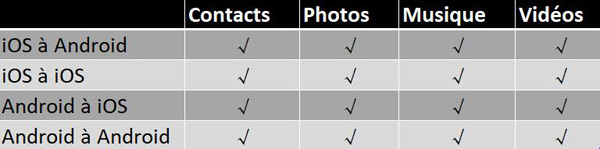Google Pixel und Pixel XL sind kostengünstige Geräte für diese neuen Funktionen und verfügen über mehr native Funktionen von Google. Wenn Sie also ein Google-Fan sind, möchten Sie vielleicht dieses neue Pixel kaufen. Der Kauf eines neuen Telefons ist einfach, während das Synchronisieren von Daten von einem alten Google Nexus mit einem neuen Pixel etwas schwierig sein kann.
Bist du verwirrt? Hier einige Klarstellungen:
- Haben Sie schon einmal ein Backup Ihres Nexus-Telefons erstellt? In diesem Fall können Sie das Pixel aus den Backups wiederherstellen.
- Haben Sie einen Quick-Switch-Adapter? In diesem Fall können Sie die Daten direkt kopieren.
- Hast du eine externe SD-Karte? Wenn dies der Fall ist, können Sie die Karte in Ihr neues Telefon einlegen.
- Wenn Sie alle diese Fragen mit “Nein” beantwortet haben, lesen Sie diese Anleitung bitte weiter, um das zu tun, was Sie möchten.
Contents
Teil 1: Anleitung zum Übertragen wichtiger Dateien zwischen Nexus und Pixel
Diese Methode bezieht sich auf die FonePaw DoTrans-Software, klicken Sie also auf die Schaltfläche, um sie auf Ihrem PC zu installieren, bevor Sie die folgenden detaillierten Schritte lesen.
Freier Versuch
Schritt 1. Gehen Sie zur Startseite des Programms.
Sobald die Installation abgeschlossen ist, rufen Sie das Programm per Doppelklick auf. Folgen Sie den Anweisungen auf der Hauptseite, um die beiden Android-Telefone über ein USB-Kabel mit dem Computer zu verbinden.
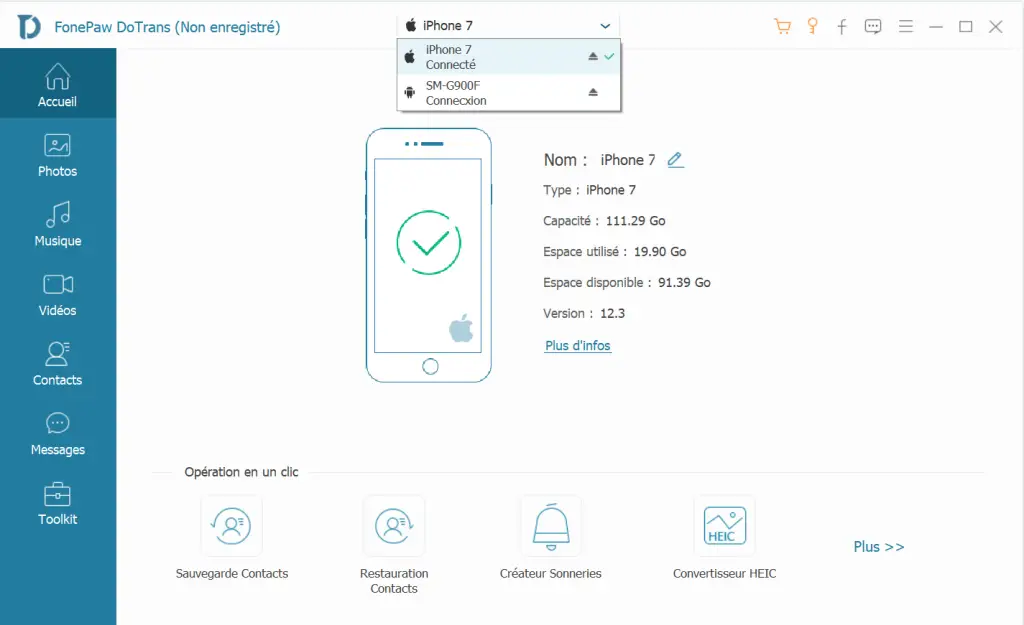
Schritt 2. Überprüfen Sie, ob die Verbindung erfolgreich war.
Wenn eines der beiden oder beide Telefone keine Verbindung zum Computer herstellen können, versuchen Sie es mit den folgenden Methoden:
1. Aktivieren Sie den Debug-Modus auf beiden Android-Geräten.
2. Wählen Sie den Modus “MTP”, um die Übertragung abzuschließen. Lassen Sie es nicht nur mit dem Auflademodus arbeiten.
3. Wechseln Sie zu einem anderen Kabel.
4. Starten Sie das Programm neu.
5. Starten Sie den Computer neu und starten Sie die Software erneut.
6. Klicken Sie auf „Gerät verbunden, kann aber nicht erkannt werden? Unten für weitere Informationen.
Schritt 3. Bestätigen Sie die Übertragung.
Stellen Sie sicher, dass sich das Quelltelefon und das Zieltelefon befinden. Aktivieren Sie dann das Kontrollkästchen vor dem Datentyp, den Sie übertragen möchten und klicken Sie auf “Kopie starten”, um den Vorgang zu starten.
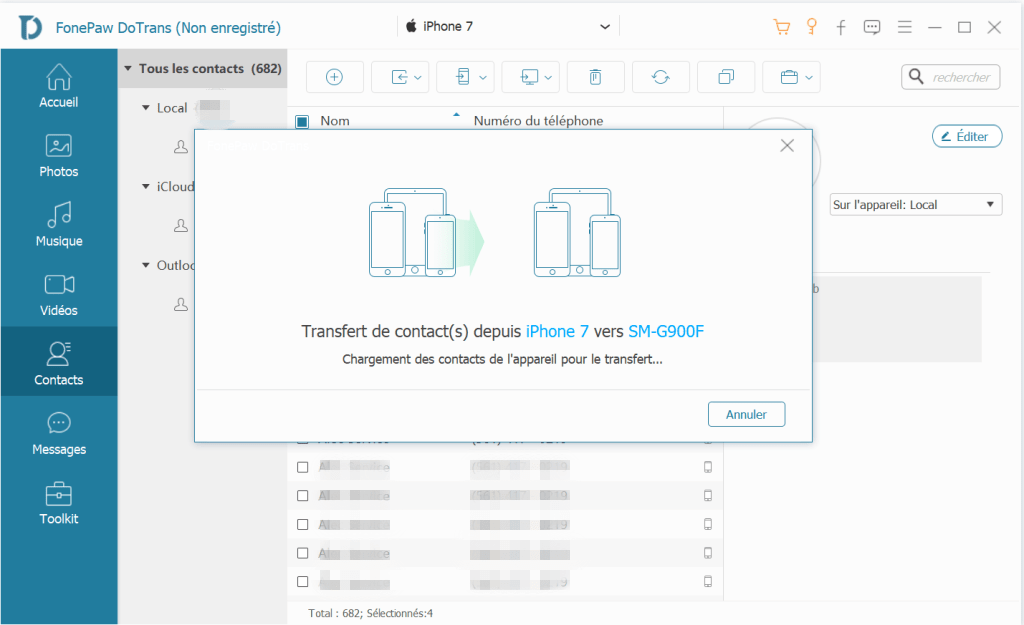
Hinweis: Sie haben die Möglichkeit, die Originaldaten auf dem Zielgerät vor dem Kopieren zu löschen oder nicht, Sie können frei wählen.
Schritt 4. Migrieren Sie die Daten zum Pixel.
Wenn der Vorgang beginnt, wird ein Fenster angezeigt. Nach Abschluss der Migration sehen Sie einen Hinweis, dass die Dateien erfolgreich übertragen wurden und können die Aufgabenliste überprüfen.
Es ist alles vorbei, Sie können die Ergebnisse auf dem Nexus und dem Pixel / XL vergleichen. Der Vorgang gilt sowohl für die Übertragung von Nexus zu Pixel als auch von Pixel zu Nexus 5X / 6P.
Freier Versuch
Teil 2. Datentypen, die unterstützt werden können
Um mehr über FonePaw DoTrans zu erfahren, sehen Sie sich die folgende Tabelle an, um zu entscheiden, ob Sie es wirklich verwenden sollten oder nicht. Es ist wirklich praktisch, nicht nur von Android auf Android zu übertragen, sondern auch von Android auf iOS.